Service & Hilfe
Einen Screenshot am iPhone X, Xs & XR machen – so geht’s
Anders als das iPhone SE 2020, das iPhone 8 und dessen Vorgängermodelle besitzen die neueren iPhones keinen physischen Home-Button. Um Bildschirmfotos zu erstellen, ist daher eine andere Vorgehensweise nötig. Wir verraten Dir, wie Du einen Screenshot mit iPhone X, iPhone XR (Max) und iPhone Xs machst.
Egal ob von einem Spiel, einem Video oder einer Webseite: Wenn Du einen Inhalt, den Du auf dem Display Deines Smartphones siehst, mit Deinen Freunden teilen möchtest, tut es oft auch ein einfacher Screenshot. Für iPhone SE 2020 Screenshots sowie Screenshots am iPhone 8 und älter musst Du dafür den Home- und den Power-Button gleichzeitig drücken. Doch jüngere Modelle wie das iPhone X, iPhone Xs (Max) und iPhone XR besitzen keine physische Home-Taste mehr. Um mit diesen Geräten einen Screenshot zu erstellen, führt Dein Weg über den Lauter-Button.
Wie Du einen Screenshot mit iPhone-X-Modellen erstellst
Öffne auf Deinem iPhone zunächst die App, von der Du ein Bildschirmfoto aufnehmen möchtest. Drücke dann gleichzeitig auf die rechte Seitentaste und den Lauter-Button. Das Smartphone speichert nun den gewünschten Screenshot.
Möchtest Du den Display-Schnappschuss noch bearbeiten, tippst Du auf das kleine Vorschaubild am unteren Bildschirmrand. Du kannst dann für die Bearbeitung die iOS-Markierungswerkzeuge verwenden: Über die Stift-Symbole lässt sich der Screenshot zum Beispiel mit handschriftlichen Notizen versehen. Alternativ hast Du die Möglichkeit, Text über die iOS-Tastatur einzutippen. Dafür wählst Du im Bearbeitungsprogramm erst unten rechts das Plus-Icon aus und danach die Option „Text“. Möchtest Du dagegen eine Notiz löschen, tippst Du auf das Radiergummi-Icon. Du kannst Teile des Screenshots auch vergrößern, indem Du nach dem Fingertipp auf das Plus-Icon den Punkt „Lupe“ auswählst.
Du hast das Bildschirmfoto bearbeitet und möchtest das Ergebnis Deinen Freunden zeigen? Dann tippe unten auf den Teilen-Button. Möchtest Du den Screenshot hingegen löschen, wählst Du oben links erst „Fertig“ und dann die Option „Bildschirmfoto löschen“ aus.
Video: Youtube/Apple Support
Das kannst Du bei iPhone-X-Screenshot-Problemen tun
Du drückst die entsprechenden Tasten, doch es entsteht kein iPhone X Screenshot und beim iPhone Xs (Max) oder iPhone XR passiert das Gleiche? Bei manchen Nutzern trat dieses Problem auf, nachdem sie ihr iPhone auf iOS 12 aktualisiert hatten. Solltest auch Du einmal auf diesen Konflikt stoßen, führst Du am besten einen Hard Reset durch. Dafür drückst Du erst die Lauter- und direkt danach die Leiser-Taste. Anschließend betätigst Du für etwa zehn Sekunden die Seitentaste. Erscheint das Apple-Logo auf dem Display, lässt Du los. Mittlerweile sollte das iPhone-X-Screenshot-Problem aber mit einem Update auf iOS 13 und spätere iOS-Versionen behoben sein.
Alternative: Screenshots über die „AssistiveTouch-Funktion“ erstellen
Sollten weder Update noch Reset oder Neustart den erwünschten Effekt gebracht haben: Du kannst auch die „AssistiveTouch“-Funktion einsetzen, um mit Deinem iPhone Screenshots aufzunehmen.
Wechsle dafür in die Einstellungen-App und tippe auf den Menüpunkt „Allgemein“. Unter „Bedienungshilfen“ wählst Du die Option „AssistiveTouch“ aus. Aktiviere sie, indem Du auf den Schalter tippst. Es sollte nun ein virtueller Button auf dem Display Deines iPhones erscheinen, der sich an beliebiger Stelle auf dem Screen platzieren lässt.
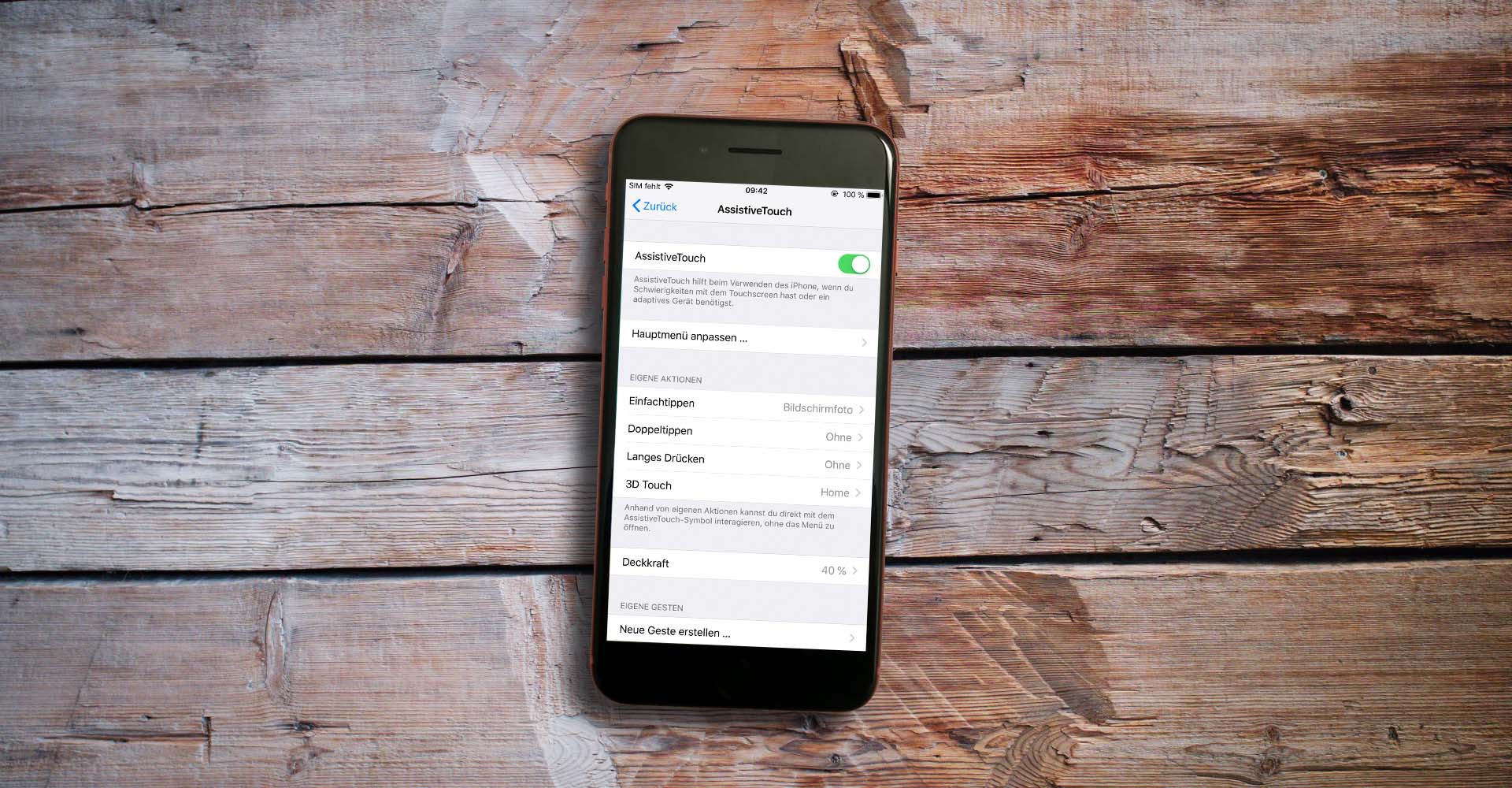
Die Funktion „AssistiveTouch” findest Du nicht nur bei iPhone-X-Modellen: Auch iPhones 8 und andere Modelle sind mit dem Feature kompatibel, sofern eine aktuelle iOS-Version installiert ist. — Bild: Eigenkreation: Unsplash (Andrej Lišakov)
Nun musst Du noch festlegen, welche Aktion der Button auslösen soll, sobald Du ihn einmal oder mehrfach betätigst: Gehe beispielsweise auf die Option „Einfachtippen“ und scrolle nach unten, bis Du die Funktion „Bildschirmfoto“ auswählen kannst. Wechsle im Anschluss zurück in die App, von der Du einen Screenshot erstellen möchtest. Tippe dann auf den virtuellen Button. Falls alles geklappt hat, sollte der iPhone-X-Screenshot nun aufgenommen worden sein.
Praktisch: „AssistiveTouch” lässt sich auch dafür nutzen, um am iPhone X einen digitalen Home-Button zu erstellen.
Du hast Dein Gerät aktualisiert, das Betätigen der Seiten- und Lauter-Taste löst aber weiterhin keinen iPhone-Screenshot aus? Dann wendest Du Dich am besten an den Apple-Kundendienst: Vielleicht verursacht ja ein mechanischer Fehler das Problem. In diesem Fall kann der Support möglicherweise über eine Reparatur den Konflikt beheben.
Hinweis am Rande: Es lassen sich auch mit der Apple Watch Screenshots erstellen. Klicke auf den Link, um zur entsprechenden Anleitung zu gelangen.
Zusammenfassung
- Um am iPhone X, XR, Xs, Xs Max und jünger einen Screenshot zu erstellen, betätigst Du gleichzeitig die Lauter- und die Seitentaste.
- Tippe danach auf die Vorschau, um das Bildschirmfoto zu bearbeiten.
- Dein iPhone erstellt den Screenshot nicht? Dann starte das Gerät gegebenenfalls neu.
- Nutze die „AssistiveTouch“-Funktion, sodass ein virtueller Button auf dem Display erscheint: Über die digitale Taste kannst Du dann Bildschirmfotos erstellen.
- Aktualisiere gegebenenfalls Dein iPhone und prüfe, ob dadurch das Problem behoben wurde.
- Wende Dich ansonsten an den Apple-Support. Vielleicht sind die Tasten, die für den Screenshot notwendig sind, defekt.
Hattest Du schon einmal Probleme damit, am iPhone einen Screenshot aufzunehmen? Wir freuen uns auf Deine Rückmeldung.



